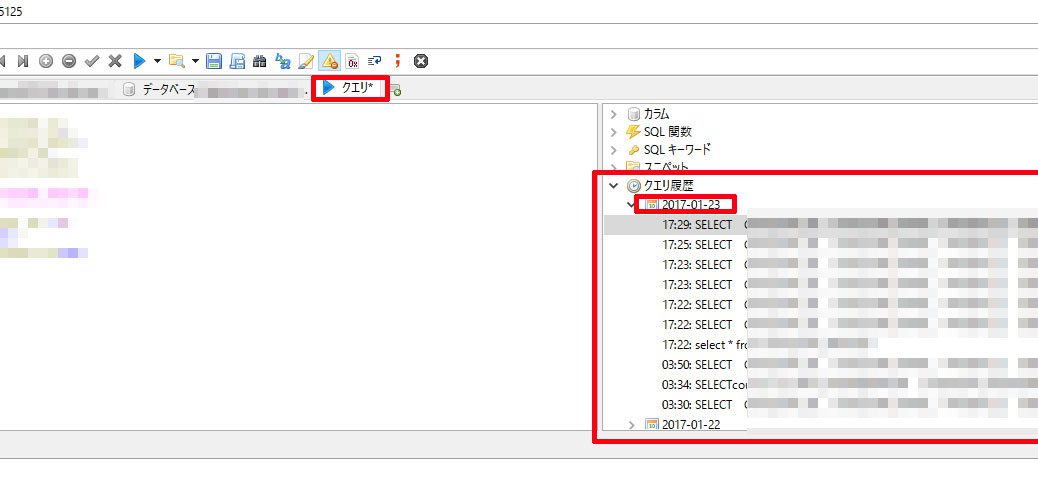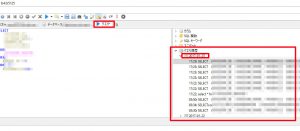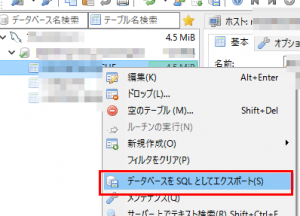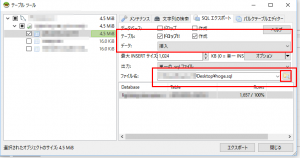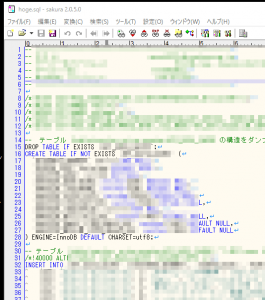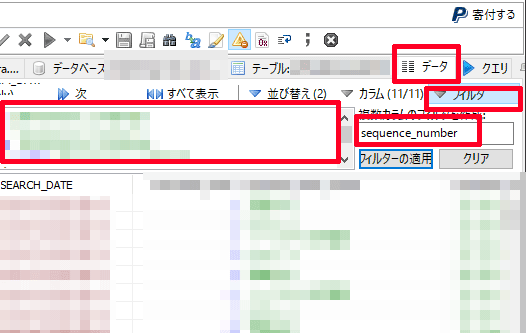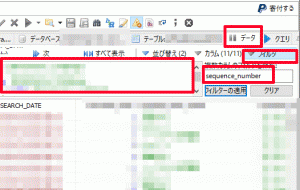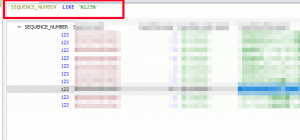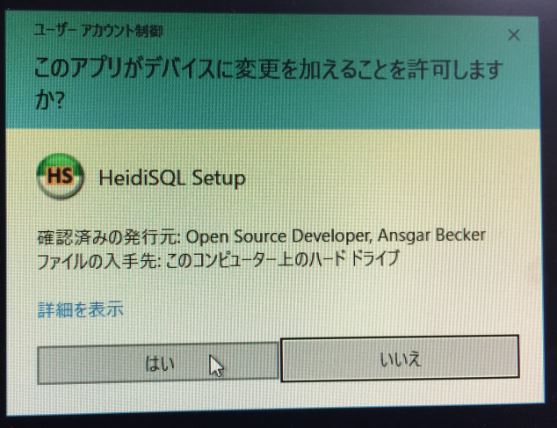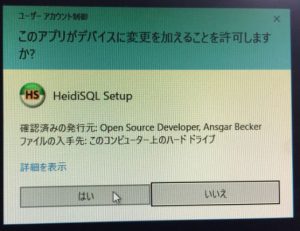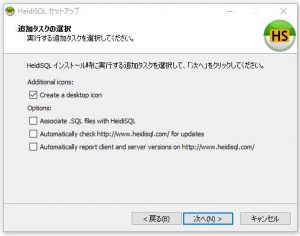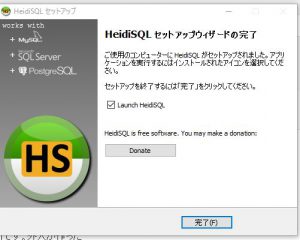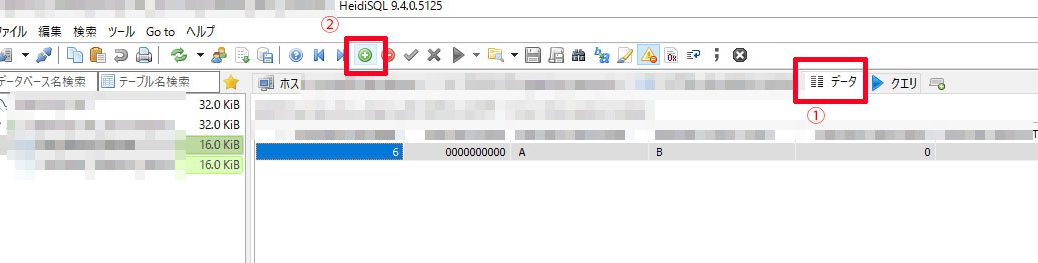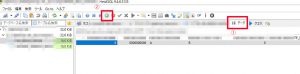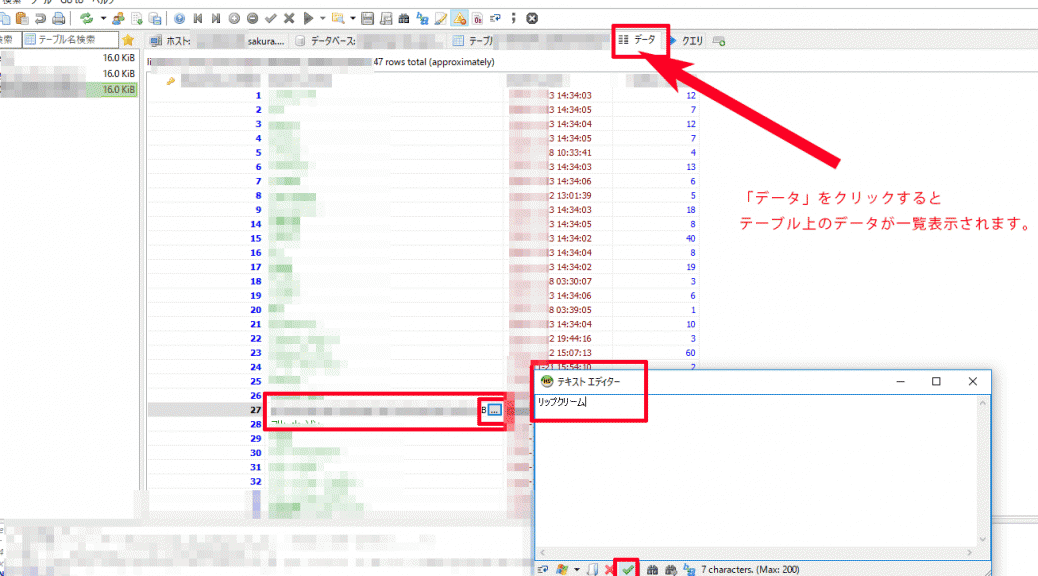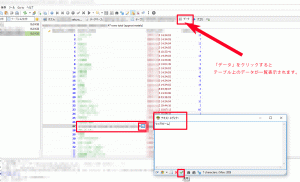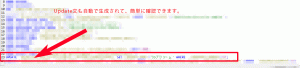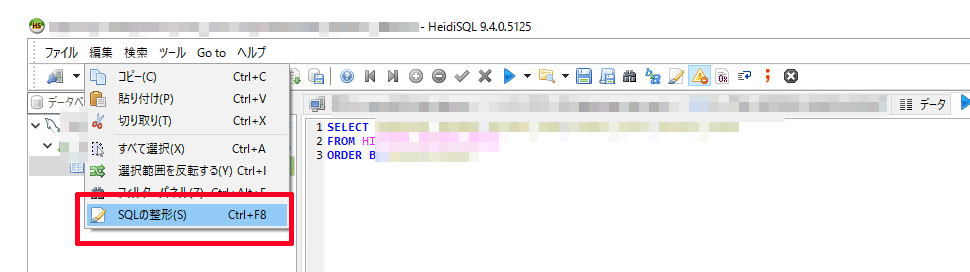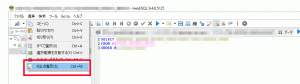HeidiSQLをインストールした時のメモ
これまでDB管理ツールとしてフリーソフトのCSEなどを使っていましたが、久々にDB管理ツールを調べてみるとSQL Workbenchやらいろいろとありました。今回は、HidiSQLのインストールと基本設定までをメモっておきます。
HeidiSQLの読み方は、「ヘイディエスキューエル」です。外人が作ったソフトなので正しい読み方はわかりませんが、これで良いでしょう。
まず、公式サイトにアクセスします。


http://www.heidisql.com/download.php
スッキリわかる SQL 入門 
サイトにアクセスしたら
HeidiSQL 9.4 Installer
というリンクがあるのでクリックします。
ダウンロードが開始されます。ダウンロードが完了すると
HeidiSQL_9.4.0.5125_Setup.exe
というファイルが出て来ます。2016/11/04時点の最新のHeidiSQLのモジュールです。
ダウンロードが完了したらキックしてインストールを開始します。


この時に
ユーザアカウント制御
このアプリがデバイスに変更を加えることを許可しますか?
HeidiSQL Setup
確認済の発行元: Open Source Developer, Ansgar Becker
ファイルの入手先:このコンピュータ上のハードドライブ
とポップアップで表示されたらはいをクリックします。
実践ハイパフォーマンスMySQL 第3版
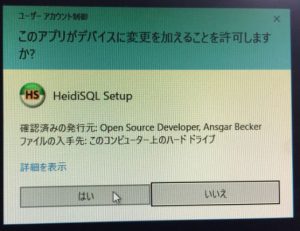
クリックすると日本語で
HeidiSQL セットアップウィザードの開始
このプログラムはご使用のコンピュータへHeidiSQL をインストールします。続行する前に他のアプリケーションをすべて終了してください。
続行するには「次へ」、セットアップを終了するには「キャンセル」をクリックしてください。


と出るので次へ(N) >をクリックします。
使用許諾契約書の同意
同意する(A)にチェックを入れて次へ(N)>をクリックします。
MySQL 即効クエリチューニング(Think IT Books)
すると
インストール先の指定
HeidiSQL のインストール先を指定してください。
と出ますが、そのまま次へ(N) >をクリックします。
プログラムグループの指定
プログラムアイコンを作成する場所を指定してください。
と出ますが、そのまま次へ(N)をクリックします。
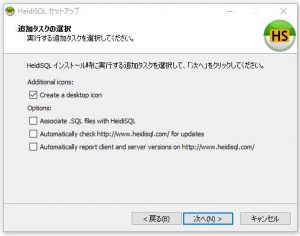
追加タスクの選択と出ますが
Option項目は無駄なのでチェックを外しておきました。別にチェックを入れたままでも構わないです。
ただ、HeidiSQLに実行クエリやらデータやらを抜き取られるのでは?と心配だったのでチェックを私は外しました。まぁ、オープンソースプロジェクトなのでそこまで悪さをするやつはいないでしょうし、心配なら使うな!と言われればそれまでですが。最新バージョンのHiediSQLのバージョン確認もされるらしくそれもウザいので外しました。
インストール準備完了
と出たらインストール(I)をクリックします。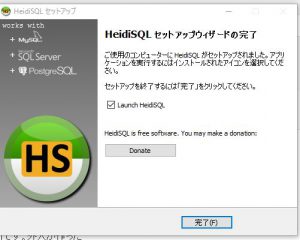
HeidiSQL セットアップウィザードの完了と出ればインストールは完了です。お疲れ様でした。。。